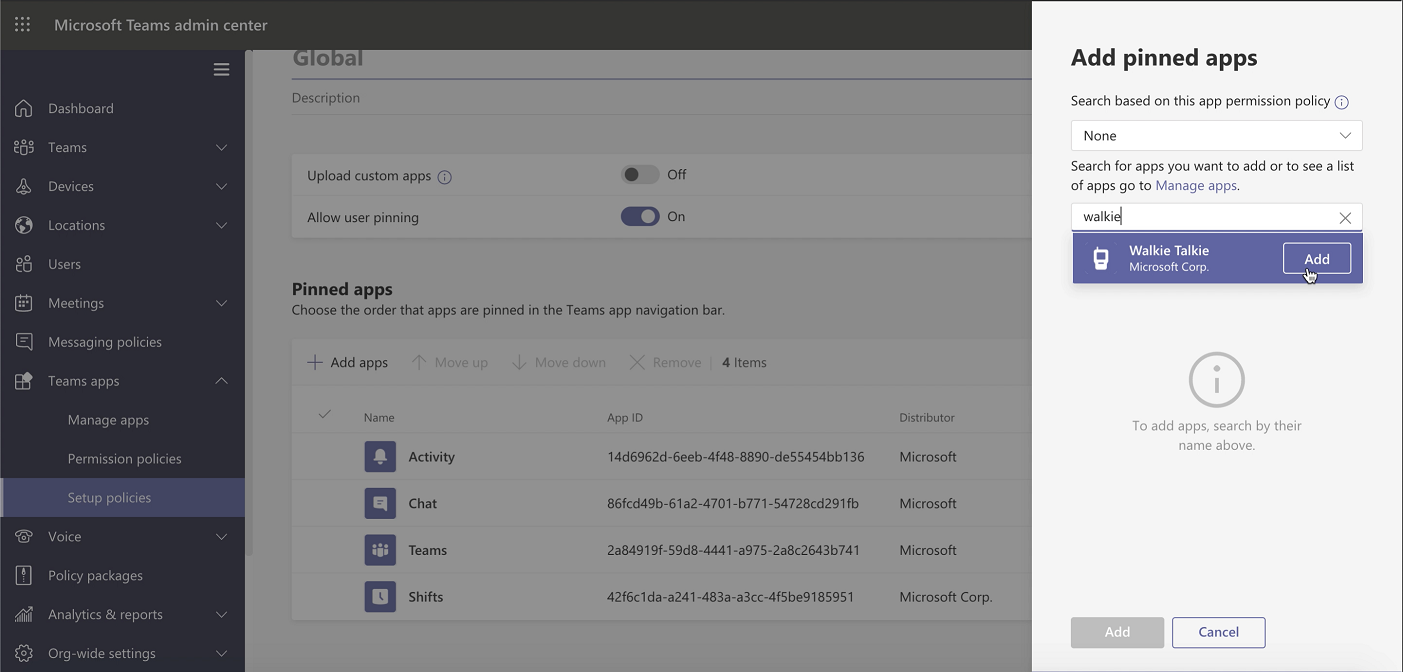Управление приложением Walkie Talkie в Microsoft Teams
Обзор Рации
Приложение Walkie Talkie в Microsoft Teams предоставляет интерфейс push-to-talk (PTT), который обеспечивает четкое, мгновенное и безопасное голосовое общение, превращая устройства Android и iOS в рации. Пользователи подключаются к своей команде через те же базовые каналы Teams, в которые они уже входят.
Участники команды могут слушать и общаться с другими участниками команды, которые связаны через Walkie Talkie на том же канале. Пользователи продолжают получать передачи, пока не коснутся кнопки Остановить прослушивание. Walkie Talkie поддерживает обмен данными в стандартных и частных каналах в Teams. Общие каналы не поддерживаются.
С помощью Walkie Talkie пользователи могут общаться через знакомый интерфейс PTT без необходимости носить громоздкие радио. А так как Рация Талки работает над Wi-Fi или сотовыми данными, ваши пользователи могут оставаться на связи и мгновенно общаться со своей командой из любого места, где у них есть подключение к Интернету.
Дополнительные сведения о взаимодействии с конечными пользователями см. в разделах Начало работы с Командой Walkie Talkie, Общение с командой с помощью Walkie Talkie и Настройка и использование проводной гарнитуры с Walkie Talkie.
Примечание.
Рация в настоящее время недоступна в Китае.
Лицензирование
Walkie Talkie входит во все платные лицензии Teams.
Подготовка сети
Для Рации Талки требуется подключение к Интернету. Используйте следующие рекомендации, чтобы настроить сеть организации для Walkie Talkie:
Убедитесь, что все конечные точки, перечисленные для Teams в Office 365 URL-адресах и диапазонах IP-адресов, доступны пользователям Teams в вашей сети.
Подготовьте сеть:
Скачайте и запустите средство оценки сети Microsoft Teams, чтобы проверить производительность сети и подключение, чтобы определить, насколько хорошо будет работать сеть с помощью Walkie Talkie.
Развертывание Рации
Вы развертываете Walkie Talkie и управляете ими из Центра администрирования Teams. Walkie Talkie поддерживается на устройствах Android с Google Mobile Services (GMS) и iOS.
Важно!
Развертывание — это трехэтапный процесс. Вам потребуется выполнить все три шага, чтобы пользователи имели доступ к Walkie Talkie.
Шаг 1. Убедитесь, что в вашей организации включена рация.
Вы управляете доступностью приложения на уровне организации на странице Управление приложениями в Центре администрирования Microsoft Teams. Чтобы убедиться, что приложение включено в вашей организации, выполните следующие действия:
- В левой панели навигации Центра администрирования Microsoft Teams выберите Приложения Teams>Управление приложениями.
- В списке приложений найдите приложение Walkie Talkie, выберите его и убедитесь, что для переключателя Состояниезадано значение Разрешено.
Шаг 2. Создание и назначение политики разрешений приложения
Укажите, какие пользователи в вашей организации могут использовать Walkie Talkie, назначив политики разрешений приложений в Центре администрирования Teams. Дополнительные сведения см. в статье Использование политик разрешений приложений для управления доступом пользователей к приложениям.
Убедитесь, что Walkie Talkie является разрешенным приложением в политике разрешений приложения, и вы назначите ее всем пользователям, которым нужна Рация.
Шаг 3. Закрепление Рации для пользователей
Закрепите Рации в Teams для удобного доступа. Этот шаг зависит от того, какая лицензия у пользователей.
E license: использование политики настройки приложения для закрепления Walkie Talkie в Teams
Примечание.
Если у пользователей есть лицензия E и в Teams включена общедоступная предварительная версия, walkie Talkie предварительно закрепляется на панели приложения.
Политики настройки приложений позволяют настроить Teams для закрепления приложений, наиболее важных для пользователей.
Чтобы закрепить приложение Walkie Talkie для пользователей, можно изменить глобальную политику (для всей организации по умолчанию) или создать и назначить настраиваемую политику в политике настройки приложений. Дополнительные сведения см. в статье Использование политик установки приложений для закрепления и автоматической установки приложений для пользователей.
Примечание.
Если вы закрепляете более 10 приложений, walkie Talkie необходимо добавить в один из первых 10 слотов в списке.
Лицензия F. Использование специализированного интерфейса приложения для закрепления Walkie Talkie и других приложений в Teams
Специализированное интерфейсное приложение в Teams закрепляет наиболее релевантные приложения в Teams для пользователей с лицензией F. Закрепленные приложения включают Walkie Talkie, Shifts, Tasks и Approvals. По умолчанию эта функция включена, что позволяет сотрудникам, работающим с клиентами, работать в соответствии с их потребностями.
Приложения закреплены на панели приложений в нижней части мобильных клиентов Teams, где пользователи могут быстро и легко получить к ним доступ.
Дополнительные сведения, в том числе о том, как работает с настроенными политиками приложений, см. в статье Адаптация приложений Teams для сотрудников, работающих с клиентами.
Рекомендации по работе с сетью
Для оптимального взаимодействия требуются следующие условия сети.
| Показатель | Обязательно |
|---|---|
| Задержка (RTT) | < 300 мс |
| Дрожание | < 30 мс |
| Потеря пакетов | < 1% |
Как отмечалось, качество мультимедиа в режиме реального времени по IP-сети в значительной степени зависит от качества сетевого подключения, но особенно от количества:
- Задержка — время, необходимое для получения IP-пакета из точки А в точку B в сети. Эта задержка распространения по сети связана с физическим расстоянием между двумя точками и скоростью света, в том числе с увеличением нагрузки на различные маршрутизаторы между ними. Задержка измеряется как период кругового обращения (RTT).
- Дрожание между поступлениями — среднее изменение задержки между последовательными пакетами.
- Потеря пакетов . Потеря пакетов часто определяется как процент пакетов, потерянных за определенный период времени. Потеря пакетов напрямую влияет на качество звука — от небольших, отдельных потерянных пакетов, которые почти не влияют, до потерь от "назад к спине", которые приводят к полному вырезанию звука.
Ожидаемое использование данных из Walkie Talkie составляет около 20 Кбит/с при отправке или получении звука. При простое ожидаемой интенсивностью использования данных в рации можно пренебречь.
Кроме того, помните следующее:
- Рация должна хорошо работать в ситуациях с низкой пропускной способностью или ситуациях, когда телефон пользователя подключен и работает. Рация не работает, когда нет подключения вообще.
- Если пользователи используют мобильные данные для обмена данными в Teams, Walkie Talkie будет использовать тот же метод.
Устройства и аксессуары
Общение с помощью головок и руки — это ключевое значение для совместной работы в режиме реального времени. Сотрудники первой линии часто должны общаться друг с другом, когда их телефоны заблокированы. Это возможно на следующих устройствах и гарнитурах:
- Универсальные проводные гарнитуры
- Специализированные гарнитуры и устройства с выделенной кнопкой PTT
Универсальные проводные гарнитуры
Walkie Talkie работает с любой универсальной проводной гарнитурой (3,5 мм и USB-C) на Android. Пока на универсальной гарнитуре есть кнопка воспроизведения/паузы или кнопка ответа/завершения звонка, сотрудники переднего плана могут нажать кнопку, чтобы начать и завершить передачу на Рации в режиме переключения на разговор.
Специализированные гарнитуры и устройства с выделенной кнопкой PTT
Рация Talkie интегрирована с рядом специализированных гарнитур и устройств с выделенной кнопкой PTT. Нажмите и удерживайте кнопку PTT на гарнитуре или устройстве, чтобы мгновенно отправлять передачи. Ниже приведен список этих гарнитур и устройств от наших партнеров.
Гарнитуры
| Производитель | Модель | Проводная или беспроводная | Платформа |
|---|---|---|---|
| BlueParrott | Беспроводная | Android, iOS | |
| Джабра |
|
Беспроводная | Android, iOS |
| Klein Electronics |
|
Проводная | Android |
Защищенные телефоны Android
| Производитель | Модель | Установка |
|---|---|---|
| Перекрестный вызов | Core-X4, Core-M5, Action-X5, Core-X5, Core-T5 | Ручная настройка. После установки Teams перейдите в раздел Параметры Кнопки>. На кнопке Выделенный (1 или 2) выберите Длительное нажатие, а затем выберите Приложение PTT. Выберите синее колесо рядом с полем Пользовательский и выберите Teams. |
| Киокера | DuraForce Ultra 5G, DuraSport 5G | Ручная настройка. После установки Teams перейдите в раздел Параметры>Программируемые ключи. Выберите клавишу PTT или Нажмите и удерживайте (в зависимости от устройства) и выберите Teams. |
| Honeywell | CT30 XP, CT30 XP HC, EDA51, EDA52, EDA52 HC | Ручная настройка. При установке Teams выделенная кнопка PTT работает с Walkie Talkie по умолчанию. Важно! Клиенты, использующие Honeywell CT30, должны обновиться до версии Android : A11 HON4290 MR14. |
| Samsung | Galaxy XCover7 (недоступно в Северная Америка), Galaxy XCover6 Pro, Galaxy Tab Active5 |
|
| Соним | XP8 | Ручная настройка. После установки Teams перейдите в раздел Параметры>Программируемые ключи. Выберите Выбрать приложение PTT Key и выберите Teams. |
| Зебра | TC5x, TC15 (недоступно в Северная Америка), TC5301 , TC7x, TC2x, EC5x, MC3300, MC9300, ET40 | Ручная настройка. После установки Teams выделенная кнопка PTT (LEFT_TRIGGER_2) по умолчанию работает с Walkie Talkie. |
Примечание.
Эти гарнитуры и устройства не сертифицированы в Teams. Они были проверены на работу с Walkie Talkie в Teams.
Рекомендации по использованию устройств Bluetooth
Примечание.
Если пользователи используют аксессуары Bluetooth, убедитесь, что решение для управления мобильными устройствами (MDM) не блокирует устройства Bluetooth.
На устройствах под управлением ОС Android версии 12 или более поздней требуются разрешения Bluetooth, а разрешения расположения для подключения с помощью стека BLE больше не требуются. Если "ближайшие разрешения" не предоставляются на уровне Teams, пользователь получает запрос на получение разрешений Bluetooth. Этот запрос отображается независимо от того, подключен ли к их устройству аксессуар Bluetooth, например гарнитура. Если аксессуар Bluetooth подключен, нажмите Кнопку Разрешить , чтобы подключить рации к аксессуару Bluetooth.
Получение аналитических сведений об использовании и производительности Walkie Talkie
Отчет об использовании и производительности Walkie Talkie в Центре администрирования Teams содержит общие сведения о действиях и производительности Walkie Talkie в вашей организации. Отчет содержит такие сведения, как количество выполненных и полученных передач PTT, активность канала, длительность передачи, а также сведения об устройстве и участниках.
Расположение данных
Данные клиентов Walkie Talkie для клиентов на границе данных Европейского союза (EUDB) и в Соединенном Королевстве хранятся в центрах обработки данных, расположенных в ЕС. Чтобы считаться клиентом в EUDB, клиент должен иметь географию по умолчанию в стране или регионе EUDB или выбрать страну или регион в стране или регионе EUDB в качестве места жительства во время регистрации.
Все остальные клиенты хранят данные клиентов Walkie Talkie в центрах обработки данных, расположенных в США. Клиентам не предоставляется выбор для конкретного региона развертывания для хранения данных.
Как определить расположение данных клиента?
См. Microsoft Entra ID и расположение данных.
Устранение неполадок рации
Руководство по устранению неполадок с рации Talkie содержит рекомендации по устранению распространенных проблем, с которыми могут столкнуться пользователи при использовании Walkie Talkie.
Используйте эти сведения для выявления и устранения проблем, чтобы помочь с более эффективным устранением неполадок для бесперебойного взаимодействия.
Отзывы и отчеты о неполадках
Чтобы отправить отзыв или сообщить о проблеме, перейдите в раздел Параметры>Справка & отзыв, а затем выберите Отправить отзыв. Введите свой отзыв или сведения о возникшей проблеме. Укажите в начале отчета о отзывах, что вы отправляете отзыв о Walkie Talkie, чтобы мы могли легко определить проблемы с Walkie Talkie.
Пользователи в вашей организации могут присоединять журналы при обмене отзывами с корпорацией Майкрософт, если вы включите политику, чтобы задать, могут ли пользователи отправлять отзывы о Teams в Корпорацию Майкрософт.